

目次
管理者および利用者の操作履歴を確認することができます。
検索条件を設定して履歴を絞り込むことができ、結果をCSV形式でダウンロードすることも可能です。
操作方法
管理者画面
1管理者操作履歴の確認
管理者が実行した操作内容や操作を行った管理者の情報を確認できます。
1.左側メニューから [操作履歴] > [管理者操作履歴] をクリックします。
2.検索条件を設定し、[検索] をクリックします。

3.検索結果が一覧で表示されます。詳細を確認するには、履歴をクリックし、画面下部までスクロールしてください。
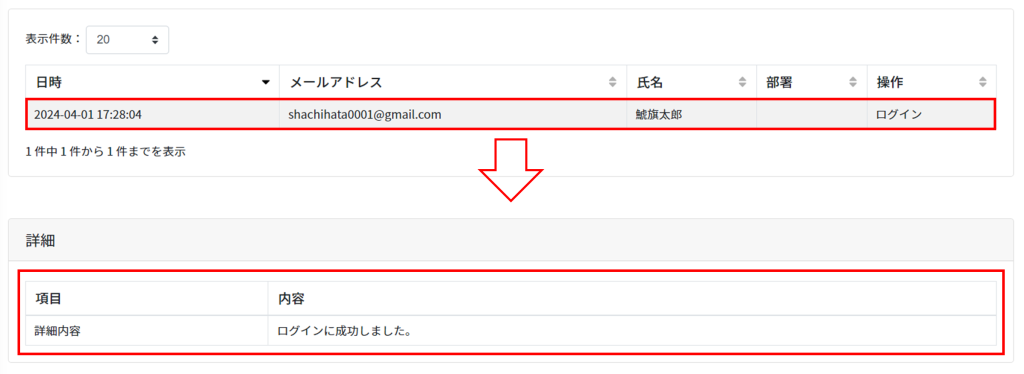
操作履歴のダウンロード
1.管理者操作履歴画面で、ダウンロードしたい履歴を検索し、その内容を表示します。
2.[CSV出力] をクリックします。

3.確認のメッセージが表示されるので、[はい]をクリックします。
4.左側メニューから [ダウンロード状況確認] を開き、ファイルをダウンロードします。
CSVデータに出力される項目は以下の通りです。
【出力内容】
・操作した日時
・操作した管理者のメールアドレス
・操作した管理者の氏名
・操作した管理者の部署
・操作内容
・操作内容の詳細
2利用者操作履歴の確認
利用者が行った操作内容や、操作を実行した利用者の情報を確認できます。
1.左側メニューから [操作履歴] > [利用者操作履歴] をクリックします。
2.検索条件を設定し、[検索] をクリックします。

3.検索結果が一覧で表示されます。詳細を確認するには、履歴をクリックし、画面下部までスクロールしてください。
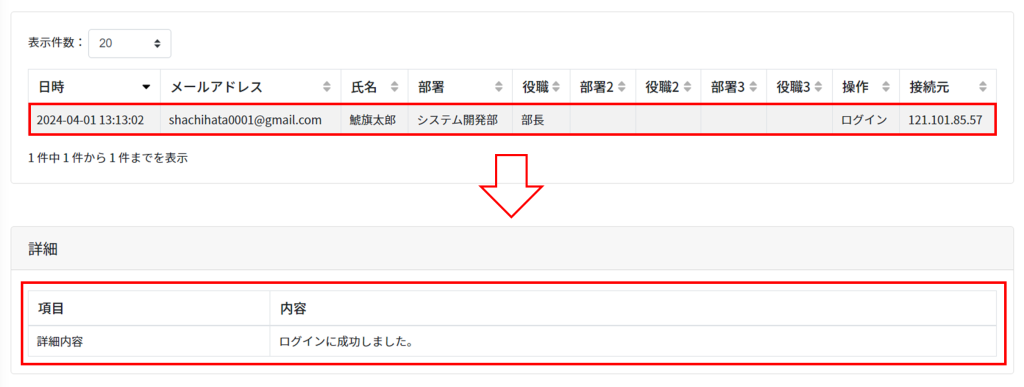
操作履歴のダウンロード
1.利用者操作履歴画面で、ダウンロードしたい履歴を検索し、その内容を表示します。
2.[CSV出力] をクリックします。

3.確認のメッセージが表示されるので、[はい]をクリックします。
4.左側メニューから [ダウンロード状況確認] を開き、ファイルをダウンロードします。
CSVデータに出力される項目は以下の通りです。
【出力内容】
・操作した日時
・操作した利用者のメールアドレス
・操作した利用者の氏名
・操作した利用者の部署
・操作した利用者の役職
・操作内容
・接続元のIPアドレス
・操作内容の詳細
